Les adaptateurs sans fil sont le périphérique responsable deconnexion à une connexion sans fil sur votre ordinateur de bureau ou portable. Ces appareils sont disponibles dans différents modèles et sont fabriqués par une poignée de fabricants. Comme pour tout composant matériel, différents modèles sont disponibles, même s'il ne s'agit que d'un seul fabricant, et ces modèles ont des fonctionnalités différentes. Une carte sans fil moderne pourra prendre en charge les vitesses de transfert réseau les plus récentes / les plus rapides, mais vous pourriez en avoir besoin pour utiliser la norme 802.11n. Voici comment activer le mode 802.11n sous Windows 10.
Vous devez savoir que 802.11n est plus lent que 802.11ac. Si vous recherchez des vitesses de transfert réseau plus rapides, vous devez vous en tenir à la norme alternative. Cependant, si vous avez un autre matériel réseau qui ne prend pas en charge cette norme, vous n’obtenez probablement pas l’avantage de la norme n sur un seul système. Il peut être judicieux d’utiliser le mode 802.11n à la place.
Vérifiez les spécifications de l'adaptateur sans fil
Si votre adaptateur sans fil prend en charge le secteur,automatiquement prend également en charge la norme n car tous les adaptateurs secteur sont compatibles avec les versions antérieures. Pour être sûr, vous pouvez consulter les spécifications de votre adaptateur sans fil. Ouvrez le Gestionnaire de périphériques et développez le groupe de périphériques Cartes réseau. Recherchez le nom de votre adaptateur, puis vérifiez ses spécifications.
Il n'y a malheureusement pas d'autre moyen de vérifier celainformations bien que, seul le nom de votre adaptateur puisse donner ces informations. Par exemple, si le nom de votre adaptateur contient les lettres AC, cela signifie qu’il prend en charge la norme AC.

Activer le mode 802.11n
Ouvrez le Gestionnaire de périphériques et développez le réseau.groupe d'adaptateurs de périphériques. Recherchez votre adaptateur sans fil et faites un clic droit dessus. Sélectionnez Propriétés dans le menu contextuel. Allez dans l'onglet Avancé. Si vous avez un nouveau modèle d'adaptateur sans fil, il utilise très probablement la norme 802.11ac.
Sous l'onglet Avancé, recherchez le mode sans fil. Il peut être accompagné de la norme qu'il permettra, comme c'est le cas dans la capture d'écran ci-dessous. Vous pouvez constater que le mode sans fil des normes n et ac est combiné. Vous pouvez obtenir quelque chose de similaire ou vous pouvez voir deux options différentes pour cela. Parcourez toute la liste. Une fois que vous avez trouvé l’option de mode sans fil qui active la norme n, ouvrez le menu déroulant à côté de celle-ci et sélectionnez Activé ou 802.11n.
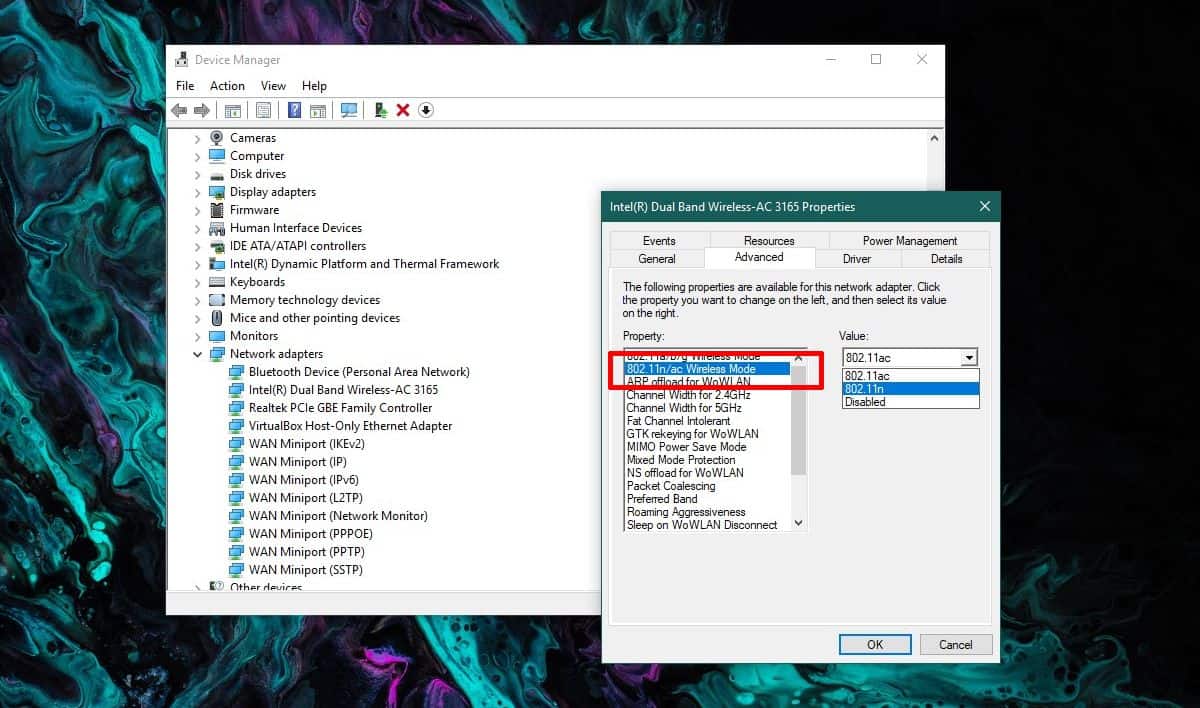
Encore une fois, les avantages d'un transfert de fichierstandard exigent que tous les périphériques avec lesquels vous communiquez et votre routeur l’utilisent. Vérifiez les spécifications de votre routeur pour savoir lequel il prend en charge.













commentaires